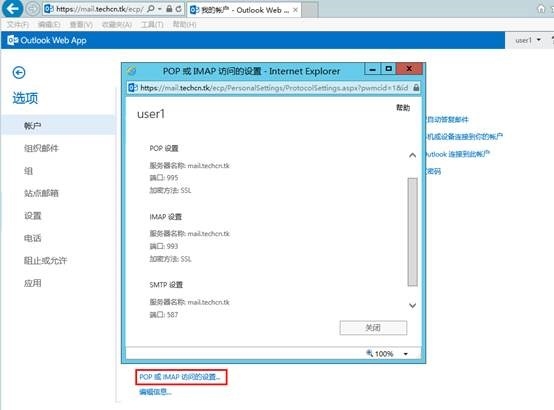Exchange 2013部署系列之POP、IMAP设置及OWA IIS重定向
默认情况下,Microsoft Exchange Server 2013 中禁用 POP3 和 IMAP4。为了支持仍依赖于这些协议的 POP3 客户端,需要启动两种 POP3 服务:Microsoft Exchange POP3 服务和 Microsoft Exchange POP3 后端服务。为了支持仍依赖于这些协议的 IMAP4 客户端,需要启动两种 IMAP4 服务:Microsoft Exchange IMAP4 服务和 Microsoft Exchange IMAP4 后端服务。
在exchange server 2010,我们只要在cas客户端访问服务器上启用POP3和IMAP4服务就可以了,在exchange server 2013我们需要在前端和后端都要启用相关的服务。
1、启用 POP3 和 IMAP4 服务的详细步骤参考如下:
在运行客户端访问服务器角色的计算机上:
1. 在“服务”管理单元的控制台树中,单击“服务(本地)”。
2. 在结果窗格中,右键单击“Microsoft Exchange POP3”,然后单击“属性”。
3. 在“常规”选项卡上的“启动类型”下,选择“自动”,然后单击“应用”。
4. 在“服务状态”下,单击“启动”,再单击“确定”。
5. 同样的步骤,选择“Microsoft Exchange IMAP4”服务为自动和启动。
截图如下:

2、在运行邮箱服务器角色的计算机上:
1. 在“服务”管理单元的控制台树中,单击“服务(本地)”。
2. 在结果窗格中,右键单击“Microsoft Exchange POP3 后端”,然后单击“属性”。
3. 在“常规”选项卡上的“启动类型”下,选择“自动”,然后单击“应用”。
4. 在“服务状态”下,单击“启动”,再单击“确定”。
5. 同样的步骤,选择“Microsoft Exchange IMAP4 后端”服务为自动和启动。
截图如下:

3、我们打开OWA,要输入https://mail.contoso.com/owa ,(改成自己的对应的网站域名)这个不是很好记,为了大家可以方便的使用OWA快速和便捷的访问我们的exchange 2013,我们需要在IIS 管理器设置OWA目录的重定向。
1、CAS的IIS上配置owa重定向;站点----Default Web Site---HTTP重定向

2、将请求的重定向到此目标:./owa代表所有的已owa结尾的链接,重定向行为勾选仅重定向到此目录,然后状态代码为:已找到(302)

3、我们就已经完成了内部重定向,我们输入https://mail.contoso.com后成功转入到https://mail.contoso.com/owa ,但是我们一般的习惯是http://mail.contoso.com,这个如何实现呢,我们通过以下步骤来实现。
步骤1、站点----Default Web Site---错误页

步骤2、新建一个自定义错误页,状态代码403.4,以302重定向响应,绝对URL,输入https://mail.contoso.com/owa,(此处输入你的邮箱域名)。

步骤3、配置后重启IIS服务即可(右击Default web site---重新启动);在此打开http://mail.contoso.com,打开owa

步骤4、我们简化我们的登陆名,默认的是登陆方式是,用户名:域名\用户名,我们修改一下,改成登陆方式:用户名:用户名的方式登陆,我们打开EAC,客户端访问服务器,虚拟目录,owa,编辑,身份验证,选择使用基于表单的验证,仅用户名,登陆域、浏览、选择你的域,保存,至此本章实验完成。


配置pop3和imap4安全登录方式
在 EAC 中,导航到“服务器”―“服务器”,在服务器列表中,选择客户端访问服务器,然后单击“编辑”+。
在服务器属性页面上,单击“POP3”选项卡和“IMAP4”选项卡
POP3和IMAP4默认使用【安全的TLS连接】,端口为TCP的995(pop3)和993(imap4),客户端和服务器之间的连接使用加密方式,建议保持默认。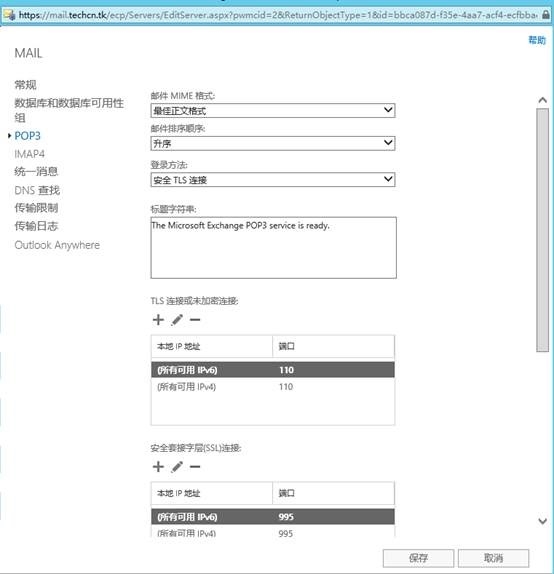
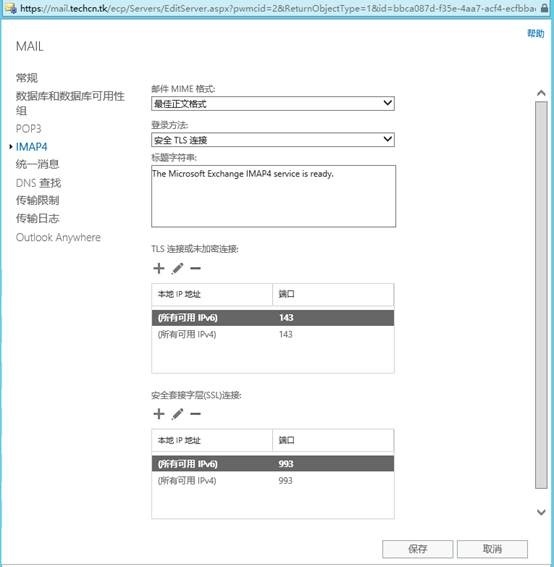
在服务器属性页面的“POP3”和“IMAP4”属性也中向下滚动并单击“更多选项”,可以设置pop3和imap4的连接限制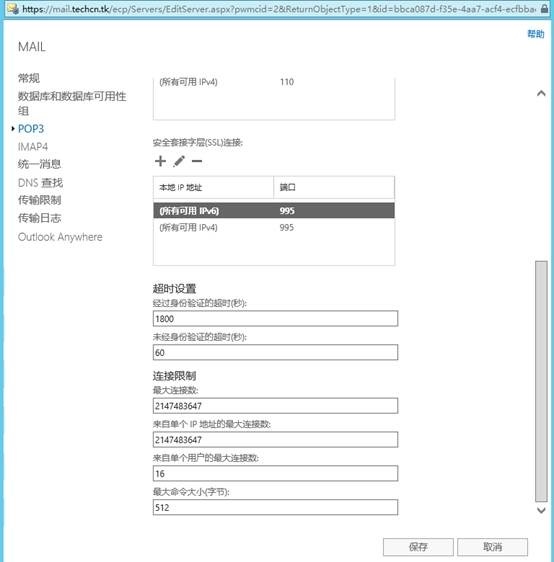
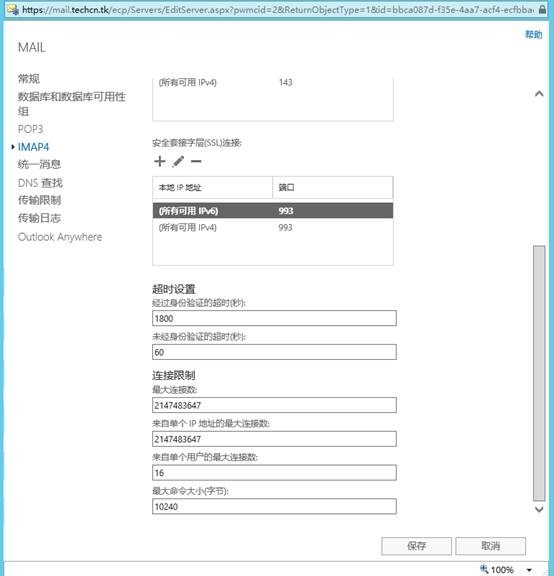
POP3和IMAP4的登陆方式
基本身份验证(纯文本): 端口110(pop3)、143(imap4)
如果要以明文形式发送用户名和密码,请选择此选项。使用此选项可以在没有 TLS 或 SSL 连接的情况下将用户名和密码发送到服务器。
集成 Windows 身份验证(纯文本):
如果要在没有 TLS 或 SSL 连接的情况下使用集成 Windows 身份验证,请选择此选项。
安全TLS登录: 端口995(pop3)、993(imap4)
如果需要 TLS 或 SSL 连接,请选择此选项。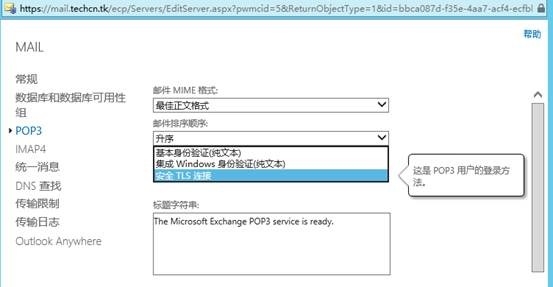
更改设置后单击“保存“,并重启POP3和IMAP4服务,以使设置生效。
3、允许 Outlook Web App 中的最终用户查看 POP3、IMAP4 和 SMTP 服务器设置
设置完pop3和imap4功能后,用户需要知道正确的服务器设置,才能使用 POP3 或 IMAP4 连接到其 Microsoft Exchange Server 2013 邮箱。 默认设置中Exchange 2013用户无法查找自己的传入 POP3 或 IMAP4 服务器设置或者传出 SMTP 服务器设置。 我们需要通过EMS配置 Exchange属性,使用户可以登录到OWA来查找自己的设置,以配置Outlook及其他客户端连接。
在EMS中设置POP3和IMAP4传入属性
Set-PopSettings -ExternalConnectionSettings {<server FQDN>:995:SSL}
Set-ImapSettings -ExternalConnectionSettings {<server FQDN>:993:SSL}
使用以下命令验证是否已将 Exchange 配置为允许用户查看其 POP3 和IMAP4服务器设置
Get-PopSettings | fl
Get-ImapSettings | fl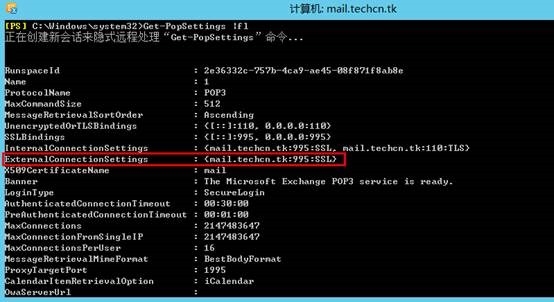
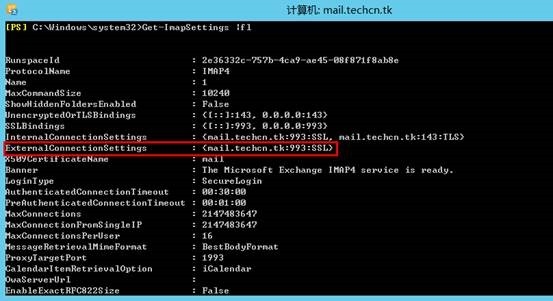
在EMS中设置SMTP传出属性
Get-ReceiveConnector "*Client Frontend*" | Set-ReceiveConnector -Fqdn <serverFQDN> -AdvertiseClientSettings $true
使用以下命令验证是否已将 Exchange 配置为允许用户查看其 SMTP 服务器设置,如果
AdvertiseClientSettings属性设置为 true,则用户可以在OWA中查看其 SMTP 服务器设置
Get-ReceiveConnector | fl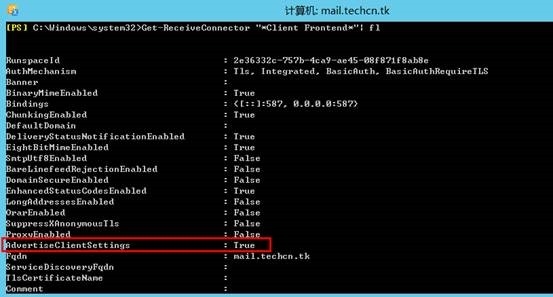
若要应用这些更改,需要重新启动 IIS
以管理员身份运行命令 Iisreset
完成以上设置后,用户就可以在 OWA 中查找Exchange服务器的设置了
在 OWA 中,单击“设置”>“选项”
在“选项”中,单击“帐户”>“我的帐户”>“POP 或 IMAP 访问的设置”